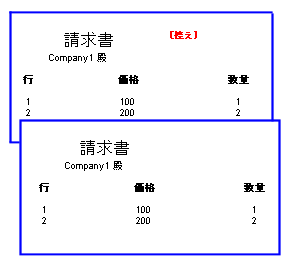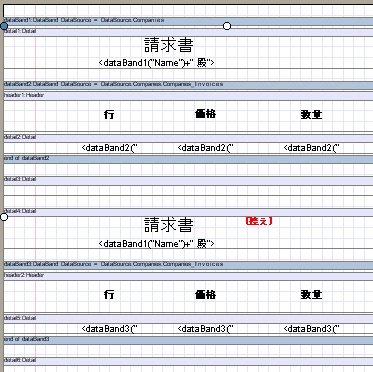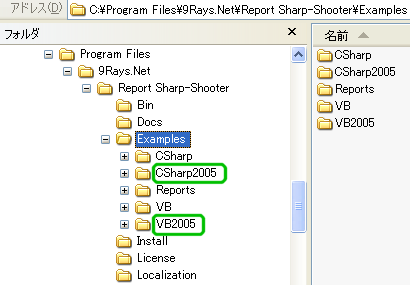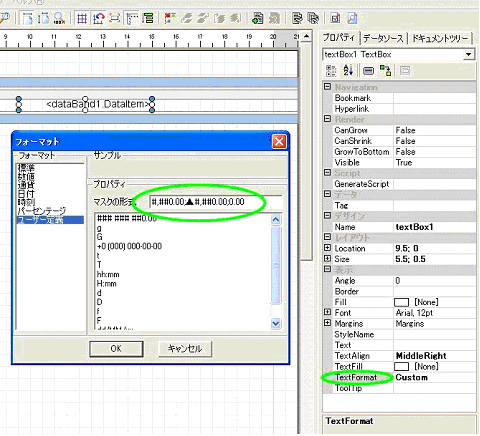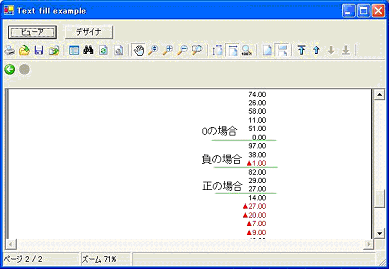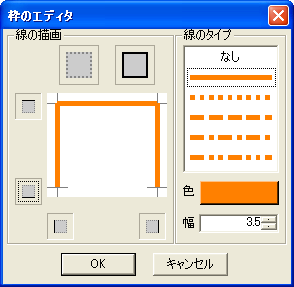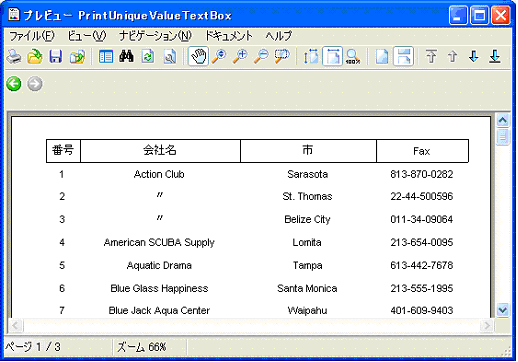![]()

| �I�����C���V���b�v |
| ���̃V���b�v
! |
| �R���|�[�l���g�\�[�X
|
���[�U�T�[�r�X
�k�T�|�[�g�y�[�W�l
���m�点
�E�j���[�X�����[�X
�E����CM
�E�C�x���g�o�W
�E���i�֘A�L��
�@
���[�R���|�[�l���g
Report Sharp Shooter 1.8J���̃y�[�W�́AReport Sharp Shooter 1.8J �֘A�̃��[�U�l����ꂽ������̈ꕔ�Ƃ��̉��f�ڂ��Ă���܂��B
�yReport Sharp Shooter 1.8J Q&A�ꗗ�z
QNo.
Q.����
���t A.��
49
�@
Q. �f�U�C�����Page�I�u�W�F�N�g��Margins.Left�iMargins.Right�j�v���p�e�B�ɐݒ肵���l�����s���ɔ��f����܂���B�Ȃ��ł����A�����͂���܂����H
2009/03/31 A. Report Sharp Shooter�̃y�[�W�̐��������i���E�j�̗]��(�}�[�W��)�́APage�I�u�W�F�N�g��Margins.Left�iMargins.Right�j�v���p�e�B�ł͐ݒ�ł��܂���B
Page�I�u�W�F�N�g��Margins.Left�iMargins.Right�j�v���p�e�B�́A�N���X�o���h�I�u�W�F�N�g��p�̃}�[�W���ŁA�c�O�Ȃ��炱��͎d�l�ł��B
Page�I�u�W�F�N�g�̐��������̃}�[�W����Margins.Top�iMargins.Bottom�j�v���p�e�B�Őݒ�ł��܂��B
�ȉ���Page�I�u�W�F�N�g��̑S�ẮiTextBox�Ȃǂ́j�r�W���A���I�u�W�F�N�g���ꊇ�Ō��݈ʒu���獶�E�ɃV�t�g����A����Page�I�u�W�F�N�g�̍��}�[�W�����w�肷��R�[�h���f�ڂ������܂��̂ł����p���������B
�yReport Sharp Shooter ��Left�}�[�W�������ɂ��āz
���@�\
�f�U�C���̃y�[�W��̑S�Ắi�r�W���A���j�I�u�W�F�N�g�̍��ʒu(Location.X�v���p�e�B)��
�w�肵�����ʕ��A���݈ʒu���ړ�����B
������
<C#>
public NineRays.Reporting.DOMDocument ShiftLeft(NineRays.Reporting.DOMDocument document, float shift)
<VB.NET>
Public Function ShiftLeft(ByVal document As NineRays.Reporting.DOM.Document, ByVal shift As Single) As NineRays.Reporting.DOM.Document
������
document:
��������h�L�������g���w��B
shift:
�ړ�����ʁB�P�ʂ�cm�B���̐��ʼnE�ցA���̐��ō��ֈړ�����B
���R�[�h��
���uShiftLeft���\�b�h�����N���X�v�̓u���b�N�{�b�N�X�Ƃ��āA�܂��K�v�ɉ�����DLL�Ȃǂɂ��Ă����p���������B
<C#>
//---------------------------------------------
//�Ăяo�����R�[�h��
//---------------------------------------------
private void button1_Click(object sender, System.EventArgs e)
{
NineRays.Reporting.DOM.Document document = reportGenerator1.Template;
Rss_ShiftElements.RssShiftElements rse = new Rss_ShiftElements.RssShiftElements();
rse.ShiftLeft(document, (float)-0.5); //����0.5(cm)�ړ�
reportGenerator1.Prepare();
if (reportGenerator1.Template!=null)
try
{
reportGenerator1.Prepare();
using(NineRays.Reporting.View.PreviewForm previewForm = new NineRays.Reporting.View.PreviewForm(reportGenerator1))
{
previewForm.WindowState = FormWindowState.Maximized;
previewForm.ShowDialog(this);
}
}
catch(Exception ee)
{
MessageBox.Show(ee.Message, "Report Sharp-Shooter", MessageBoxButtons.OK, MessageBoxIcon.Error);
}
}
//---------------------------------------------
//ShiftLeft���\�b�h�����N���X
//---------------------------------------------
using System;
using NineRays.Reporting.DOM;
using NineRays.Basics.Drawing;
namespace Rss_ShiftElements
{
public class RssShiftElements
{
//�R���X�g���N�^
public RssShiftElements() {}
//���V�t�g���\�b�h
public Document ShiftLeft(Document document, float shift)
{
float shiftInInternalUnit = Unit.Convert(shift,Unit.Centimeter,Unit.InternalUnit);
for(int i=0;i<document.Pages.Count;i++)
{
SetNewLocation(document.Pages[i],shiftInInternalUnit);
}
return document;
}
private void SetNewLocation(ReportControl control,float shift)
{
NineRays.Reporting.DOM.ContainerControl containerControl = control as NineRays.Reporting.DOM.ContainerControl;
if(containerControl!=null)
{
for(int i=0;i<containerControl.Controls.Count;i++)
{
SetNewLocation(containerControl.Controls[i],shift);
}
}
VisualControl visualControl = control as VisualControl;
if(visualControl!=null)
{
visualControl.Location = new Vector(visualControl.Location.X+shift,visualControl.Location.Y);
}
}
}
}
<VB.NET>
'---------------------------------------------
'�Ăяo�����R�[�h��
'---------------------------------------------
Imports Rss_ShiftElements
Private Sub Button3_Click(ByVal sender As System.Object, ByVal e As System.EventArgs) Handles Button3.Click
Dim document As NineRays.Reporting.DOM.Document = ReportGenerator1.Template
Dim rse As New RssShiftElements
rse.ShiftLeft(document, CSng(1.5)) '�E��1.5(cm)�ړ�
reportGenerator1.Prepare()
If Not (ReportGenerator1.Template Is Nothing) Then
Try
ReportGenerator1.Prepare()
Dim previewForm As NineRays.Reporting.View.PreviewForm = New NineRays.Reporting.View.PreviewForm(ReportGenerator1)
previewForm.WindowState = FormWindowState.Maximized
previewForm.ShowDialog(Me)
Catch ee As Exception
MessageBox.Show(ee.Message, "Report Sharp-Shooter", MessageBoxButtons.OK, MessageBoxIcon.Error)
End Try
End If
End Sub
'---------------------------------------------
'ShiftLeft���\�b�h�����N���X
'---------------------------------------------
Imports System
Imports NineRays.Reporting.DOM
Imports NineRays.Basics.Drawing
Namespace Rss_ShiftElements
Class RssShiftElements
'�R���X�g���N�^
Public Sub New()
End Sub
'���V�t�g���\�b�h
Public Function ShiftLeft(ByVal document As Document, ByVal shift As Single) As Document
Dim shiftInInternalUnit As Single = Unit.Convert(shift, Unit.Centimeter, Unit.InternalUnit)
For i As Integer = 0 To document.Pages.Count - 1
SetNewLocation(document.Pages(i), shiftInInternalUnit)
Next
Return document
End Function
Private Sub SetNewLocation(ByVal control As ReportControl, ByVal shift As Single)
Dim containerControl As NineRays.Reporting.DOM.ContainerControl = Nothing
If TypeOf control Is NineRays.Reporting.DOM.ContainerControl Then
containerControl = CType(control, NineRays.Reporting.DOM.ContainerControl)
End If
If Not containerControl Is Nothing Then
For i As Integer = 0 To containerControl.Controls.Count - 1
SetNewLocation(containerControl.Controls(i), shift)
Next
End If
Dim visualControl As NineRays.Reporting.DOM.VisualControl = Nothing
If TypeOf control Is NineRays.Reporting.DOM.VisualControl Then
visualControl = CType(control, NineRays.Reporting.DOM.VisualControl)
End If
If Not visualControl Is Nothing Then
visualControl.Location = New Vector(visualControl.Location.X + shift, visualControl.Location.Y)
End If
End Sub
End Class
End Namespace48
�@
Q. �C���[�W�t�@�C���ւ̃G�N�X�|�[�g�ŁATiff�ł�FAX-CCITT3�`���i���k�j�̏o�́ABMP�Ŕ���2�l�ł̏o�͂͂��ꂼ��ł��܂���?
2007/10/11 A. �c�O�Ȃ���A�ł��܂���BTiff�ł́A�uLZW���k�v�ABMP�ł́u1677���F�E24�r�b�g�v�Œ�ł��B
�܂����Еʐ��i�A�C���[�W�����R���|�[�l���g�uImageKit.NET�v�������p����������AReport Sharp Shooter 1.8J�ŃG�N�X�|�[�g������L�t�@�C����ǂݍ���ł���]�̌`���ɕϊ����ĕۑ�����A�Ƃ�������A�̃R�[�h���������Ƃ��ł��܂��B
�uImageKit.NET�v�̐��i�Љ�y�[�W���������ł��B47
�@
Q. DataBand ���� Header �� Detail ������܂��BDataBand ���ʼn��y�[�W���ꂽ�ꍇ�A Header ��\���ł��܂����H
2007/09/13 A. �͂��ARepeatEveryPage �v���p�e�B�𗘗p���Ă��������B�y�[�W���Ƀw�b�_�[��\������ꍇ�́ARepeatEveryPage �v���p�e�B�� True �ɂ��܂��B
46
�@
Q. ���t�^�̃f�[�^�𐼗��a��ŕ\��������@�������Ă��������B
2007/09/13 A. �͂��A���̒ʂ�A�R�[�h�ŋL�q������@�ƃf�U�C���Őݒ肷����@�������܂��B�iVB.NET�j
�y�R�[�h�Ŏ�������ꍇ�̗�z
�ȉ��̃R�[�h�́A�f�U�C�����1�y�[�W�ڂ�2�� TextBox ( textBox1 �� textBox2 )��z�u�����O��ł��B�܂��A�a��́u�����v�ɂ��Ă͍P�v�I�ł͂���܂���̂ł����ӂ��������B
Private Sub Form1_Load(ByVal sender As System.Object, ByVal e As System.EventArgs) Handles MyBase.Load
Dim TB1 As NineRays.Reporting.DOM.TextBox = ReportGenerator1.Template.Pages(0).ControlByName("textBox1")
Dim TB2 As NineRays.Reporting.DOM.TextBox = ReportGenerator1.Template.Pages(0).ControlByName("textBox2")
'���ݓ��t���Z�b�g
TB1.Value = Format(Now, "yyyy�NMM��dd��")
TB2.Value = "����" + CStr(Year(Now) - 1988) + "�N" + Format(Now, "MM��dd��")
End Sub
�y�f�U�C���Ŏ�������ꍇ�̗�z
�f�[�^�x�[�X�� xDate �Ƃ������t�^���ڂ��A�f�U�C����� dataBand1 �Ƃ��� DataBand ���� TextBox �Ɋ��蓖�ĂĂ���O��ł��B
TextBox �́u�o�C���h�v�^�u�� Vlaue �v���p�e�B�Ɉȉ���ݒ肵�܂��B
1.yyyy�NMM��dd���̏ꍇ
Format(dataBand1("xDate"),"yyyy�NMM��dd��")
2.����yy�NMM��dd���̏ꍇ
"����" + CStr(Year(dataBand1("xDate")) - 1988) + "�N" +Format(dataBand1("xDate"),"MM��dd��")
�@45
�@
Q. �������Ȃǂ�1���͍T���Ƃ��ē������ׂ�2�����o�͂���ȒP�ȃf�U�C����������Ă��������B
2007/06/20 A. �͂��A���̒ʂ�ȒP�ȃT���v���v���W�F�N�g��p�ӂ������܂����̂ł����p���������B
���̃����N���_�E�����[�h�ł��܂��B��DublicateInvoice
�ȉ��́A��ʗ�ł��B
�y�v���r���[�z
�y�f�U�C���z
�@44
�@
Q. �R���r�j�G���X�X�g�A�̕������ݗp���̃o�[�R�[�h�Ȃǂŗ��p����� UCC/EAN-128 �̏o�͂ɂ͑Ή����Ă��܂����H
2007/06/14 A. �͂��A�Ή����Ă��܂��B�ȉ��Ɋ�{�I�Ȑݒ�������܂��B
�f�U�C�i��� BarCode �I�u�W�F�N�g��z�u���܂��BBarCode �I�u�W�F�N�g�� CodeType �v���p�e�B�� CodeEAN128C �ɐݒ肵�܂��BCode �v���p�e�B�ɁA�o�͂������������ݒ肵�܂��B�K�v�ɉ����āA ShowLabel �v���p�e�B�� Font �v���p�e�B�Ȃǂ�ݒ肵�܂��B43
Q. ���|�[�g�̔C�ӂ̉ӏ��ʼn��y�[�W������ɂ͂ǂ�������悢�ł����H
2007/05/10 A. �͂��ANewPageBefore �v���p�e�B���g�p���܂��B
���Ƃ��A�O���[�v�w�b�_�� NewPageBefore �v���p�e�B�� True �ɐݒ肷��ƁA���̃O���[�v�w�b�_��\������O�ɉ��y�[�W���܂��̂ŁA�قȂ�O���[�v�̖��ׂ͓���y�[�W�ɂ͕\������Ȃ��Ȃ�܂��B
�܂����̍ہA�s�v�ȍŏ��̋�y�[�W�͕\������܂���B
���� NewPageBefore �v���p�e�B �́AHeader�AGroupHeader�ADataBand�ADetail �Ȃǂ̕����̃I�u�W�F�N�g�ŗ��p�ł��܂��B42
Q. �r���[�A��f�U�C�i��UI�i���[�U�C���^�[�t�F�[�X�j�̌�����R�[�h�i�v���O�����j�Ŏw��ł��܂����H
2007/05/10 A. �͂��A�ł��܂��B
Report Sharp Shooter 1.8J ��16�̃��[�J���C�Y���ꂪ���p�ł��܂��B�e�����.xml�t�@�C���Ɋi�[����Ă��܂��B����xml�t�@�C���̓f�t�H���g�ł́A�uReport Sharp-Shooter\Localization�v�t�H���_�Ɋi�[����Ă��܂��i��F"C:\Program Files\9Rays.Net\Report Sharp-Shooter\Localization"�j�B
���[�J���C�Y����t�@�C���ւ̃p�X���w�肷�郁�\�b�h NineRays.Basics.Localization.LocalizationManager.Load �𗘗p���邱�ƂŁA������w��ł��܂��B
�ȉ��ɃR�[�h��������܂��B
'���{��
NineRays.Basics.Localization.LocalizationManager.Load("..\japan_language.xml")
'�p��
NineRays.Basics.Localization.LocalizationManager.Load("..\english_language.xml")
���̍ہA���[�J���C�Y����t�@�C���ւ̃p�X�Ɏw�肵���ꏊ�Ɏ��ۂɂ��̃t�@�C�������݂��Ă���K�v������܂��B���݂��Ȃ��ꍇ�A�����I�Ɂi�f�t�H���g�́j�p��ɂȂ�܂��B
�����̃��\�b�h�̓r���[�A��f�U�C�i��\������O�Ɏ��s���Ă��������B�܂��A���Ƃ��r���[�A�̕\����ł��A
NineRays.Basics.Localization.LocalizationManager.Load("..\japan_language.xml")
ReportViewer1.Refresh()
�Ƃ������悤�ɍĕ\�����邱�ƂŌ��ꂪ��ւ��܂��B41
Q. Report Sharp Shooter 1.8J ���C���X�g�[������PC�Ńr���[�A��f�U�C�i���p��ɂȂ鎞������܂��B�ăC���X�g�[������Ɠ��{��ɒ���̂ł����A�����͉��ł����A�܂������͂���܂����H
2007/05/10 A. ���q�l�͂����炭����Web���Report Sharp Shooter 1.8J ��ClickOnce�f�������s���ꂽ�̂ł͂Ȃ��̂ł��傤���B
���̃f�����s��ɁA�r���[�A��f�U�C�i��UI�i���[�U�C���^�[�t�F�[�X�j�����܂܂œ��{�ꂾ�������̂��p��ɂȂ��Ă��܂��Ђł��m�F�������܂����B
�ȉ��Ɍ����Ɖ����@���f�ڂ������܂��B
�y�����z
Report Sharp Shooter 1.8J �Ńr���[�A��f�U�C�i�ɓ��{�ꉻ����ɂ́A�u�A�v���P�[�V�����̔z�z�v(Distribution.pdf)�@�ɂ���܂��ʂ�A���̃��W�X�g���� japan_language.xml �̏ꏊ���w�肵�܂��B
�@HKEY_CURRENT_USER��Software��9Rays.net��Report Sharp-Shooter��Settings
�@Settings�L�[�ɉ��L�̒l��ݒ肵�܂��B
�@�@���O : LocalizationFile
�@�@�l�̃f�[�^ : <�f�B���N�g��>\japan_language.xml
���́u�l�̃f�[�^�v���AClickOnce�f�������s���邽�тɃp�X�̂Ȃ��i�J�����g�́j japan_language.xml �ɏ��������܂��B
����́AClickOnce�f���� Report Sharp Shooter 1.8J ���C���X�g�[������ĂȂ�����PC�Ŏ��s�ł���悤�ɂ��Ă��邽�߂ł��B���̏ꍇ�A japan_language.xml �͂���PC�Ŏ��s�����v���O�����Ɠ����ꏊ�i�܂�J�����g�j�ɔz�u�����ݒ�ł��B
�ڂ����́A����ClickOnce�f���y�[�W�̉����́y�����|�C���g�z�ɂ������Ă������܂��B
http://www.newtone.co.jp/productrss186.html
ClickOnce�f���Ƃ��ẮA����ł悢�̂ł����A���s����PC��Report Sharp Shooter 1.8J ���C���X�g�[������Ă���ꍇ�A�O�q�̃��W�X�g���́u�l�̃f�[�^�v��Report Sharp Shooter 1.8J �̃C���X�g�[�����̃f�t�H���g�ł́A
C:\Program Files\9Rays.Net\Report Sharp-Shooter\Localization\japan_language.xml
���������̂��AClickOnce�f�������s���邽�т�
japan_language.xml
�Ƃ����Ȃ��Ă��܂��A�v���O�����̎��s���̃J�����g�� japan_language.xml �������ꍇ�́A�����I�ɉp��ŕ\�������A�Ƃ���������̌��ۂɂȂ�܂��B
�y�����@�z
�@ClickOnce�f�����s��Ƀ��W�X�g���́u�l�̃f�[�^�v��ύX����
�O�q�̃��W�X�g���́u�l�̃f�[�^�v�� Report Sharp Shooter 1.8J �̃C���X�g�[������
�l�ɂ���B
�f�t�H���g�ł́A
C:\Program Files\9Rays.Net\Report Sharp-Shooter\Localization\japan_language.xml
�ł��B
�A�v���O�����̎��s�J�����g�� japan_language.xml ��z�u�i�R�s�[�j����
�v���O�����̎��s���̃J�����g�Ɂ@japan_language.xml�@��z�u���܂��B
VB.NET��IDE�Ȃ�A�J�����g�Ǝ��s�i��FBIN�j�t�H���_�ɂ��ꂼ��z�u����ƁA
�f�U�C�����̃f�U�C�i���i�f�o�b�O�j���s���̃r���[�A�����{��ɂȂ�܂��B
�B�i�\�h��Ƃ��āj����ClickOnce�f���̎��s�����Ȃ�
�y���l�z
�܂��A��L��ClickOnce�f���̎��s�ɂ�����炸�A���l�Ȍ��ۂɂȂ�ꍇ�́A�O�q�̃��W�X�g���́u�l�̃f�[�^�v�̒l�� japan_language.xml �̎��ۂ̔z�u�ꏊ�������Ă��Ȃ����Ƃ������Ƃ��čl�����܂��̂ŁA���������m�F���������B40
Q. Visual Studio 2005(VB.NET�AC#)�p�̃T���v���v���O�����͂���܂����H
2007/03/14 A. �͂��AReport Sharp Shooter 1.8J�̍ŐV�̃C���X�g�[���ł͐��i�ŁA�̌��łƂ��ɁAVisual Studio 2005�iVB.NET�AC#)�p�̃T���v���v���O�������C���X�g�[������܂��B
�܂��A���̃����N���_�E�����[�h�ł��܂��B��RSS18J_VS2005Samples
�t���T���v���v���O�����̈ꗗ�͂�����ł��B���T���v���v���O�����ꗗ(PDF)
�������p��̒��ӓ_
(1)�T���v���v���O�����t�H���_�ɂ���
��L�t�@�C�����_�E�����[�h���A�𓀂���ƁuCSharp2005�v�ƁuVB2005�v��2�̃t�H���_���ł��܂��B���̃t�H���_���A���}�̂悤��Report Sharp Shooter 1.8J�̐��i�ŁA�̌��ł��C���X�g�[����������<ExamplesFolder>�ɃR�s�[�i�܂��͈ړ��j���Ă��������B�����̃T���v���v���O�����ł́A<ExamplesFolder>�́A�f�t�H���g�́uC:\Program Files\9Rays.Net\Report Sharp-Shooter\Examples�v��z�肵�Ă��܂��B�Ȃ��A���ɓ��t�H���_�����݂���ꍇ�� Visual Studio 2005�iVB.NET�AC#)�p�̃T���v���v���O���������݂��邱�ƂɂȂ�܂��̂��㏑���R�s�[�͕s�v�ł��B
(2)Web�t�H�[���T���v���v���O�����ɂ���
Web�A�v���P�[�V�����T���v���𗘗p���邽�߂ɂ́AIIS�œK�ȉ��z�f�B���N�g�����쐬���Ă��������BWeb�A�v���P�[�V�����T���v���́u�A�v���P�[�V�������i�G�C���A�X�j�v�Ɓu���[�J���p�X�v�͉��L�̒ʂ�ł��B
���[�J���p�X�́A C:\Program Files\9Rays.Net\Report Sharp-Shooter\Examples �� <ExamplesFolder> �Ƃ��ĕ\�L���Ă��܂��B
�yVB.NET�z
�A�v���P�[�V�������F WebPublishVB-MDB
���[�J���p�X�F <ExamplesFolder>\VB2005\WebPublishVB-MDB
������Web�T���v���v���O�����́AQNo.38�Ɠ����ł��B
�A�v���P�[�V�������F WebPublishVB2005
���[�J���p�X�F <ExamplesFolder>\VB2005\WebPublishVB
�A�v���P�[�V�������F ReportSharpShooterVB2005
���[�J���p�X�F <ExamplesFolder>\VB2005\VBWebDemo
�yC#�z
�A�v���P�[�V�������F ReportSharpShooter2005
���[�J���p�X�F <ExamplesFolder>\CSharp2005\WebDemo
�A�v���P�[�V�������F WebPublish2005
���[�J���p�X�F <ExamplesFolder>\CSharp2005\WebPublish
�A�v���P�[�V�������F WebPublish12005
���[�J���p�X�F <ExamplesFolder>\CSharp2005\WebPublish1
�@39
Q. Visual Studio 2005��Windows�A�v���P�[�V�����ŁAReport Sharp Shooter 1.8J��ReportGenerator�́uPrepare���\�b�h�v���g���Ǝ��s���ɃX���b�h�Ɋւ���G���[���o�܂��B�����͂���܂����H
2007/03/09 A. �͂��AVisual Studio 2005�iVB.NET�AC#)�ŁAReportGenerator�̔z�u����Ă���t�H�[����OwnerForm�v���p�e�B�Ɂi�Ȃ��j���I������Ă���ꍇ�A���̂悤�ȃG���[���\������܂��B����́A���t�H�[����OwnerForm�v���p�e�B�ɂ��̃t�H�[���i��FForm1�j��I�����邱�Ƃʼn���ł��܂��B���̌��ۂ�Visual Studio 2003�ł͔������܂���B
38
Q. Report Sharp Shooter 1.8J���g����Web�A�v���P�[�V�����ŁA�f�U�C�����Ƀf�[�^�\�[�X���w�肷��̂ł͂Ȃ��A���s���ɃR�[�h�Ńf�[�^�x�[�X�̃e�[�u���ɑΉ������f�[�^�\�[�X���쐬���A�Ǎ��f�[�^���������|�[�g�f�U�C���ɏ]����PDF�o�͂���悤�ȊȒP�ȃT���v���R�[�h�������Ă��������B
2007/03/02 A. Web�t�H�[���Ńf�[�^�x�[�X(MDB)���g�����T���v���v���W�F�N�g�̃R�[�h�̈ꕔ���f�ڂ������܂��B�iVB.NET2005�p)
���T���v���v���W�F�N�g�͂�������_�E�����[�h�ł��܂��B��WebPublishVB-MDB
���T���v���v���W�F�N�g�̊T�v
���i�E�̌��łɕt����WebPublishVB���x�[�X�ɂ���Web�A�v���P�[�V�����ł��B
Web�A�v���P�[�V�����Ɠ����t�H���_��MDB(database.mdb)��Report Sharp Shooter 1.8J�̃e���v���[�g(template2.rst)������܂��B
�ȉ��A�R�[�h�ɂ��ĊȒP�ɐ����������܂��B
Server.HtmlEncode���g���Ď��s���̃p�X���擾���Ă��܂��B
FillDataSetFromDataBase�v���V�[�W���́AMDB�ɐڑ����AOleDbDataAdapter�Ƀf�[�^��ǂݍ���ł��܂��B
Page_Load�C�x���g�ł́AReport Sharp Shooter 1.8J�̊����e���v���[�g��ǂݍ��݁A�O�q��FillDataSetFromDataBase�v���V�[�W����MDB�f�[�^��ǂݍ��݁A�uPDF�v�Ȃǂ̑I�����ꂽ�o�͌`���Ńu���E�U�ɕ\�����܂��B
Private Sub Page_Load(ByVal sender As System.Object, ByVal e As System.EventArgs)
Dim ApPath As String
'���ݎ��s���Ă���T�[�o�[�A�v���P�[�V�����̃p�X
ApPath = Server.HtmlEncode(Request.PhysicalApplicationPath)
Page.Response.Buffer = True
Page.Response.ClearContent()
Page.Response.ClearHeaders()
'title�i���|�[�g�^�C�g���j��format�i�o�͌`���j�͑OWeb�y�[�W�̈����Ƃ��Ď擾
Dim title As String = Page.Request.QueryString("title")
Dim format As String = Page.Request.QueryString("format")
'�f�[�^�Ǎ��v���V�[�W������f�[�^�Z�b�g���擾
Dim DS As DataSet = FillDataSetFromDataBase()
'�擾�����f�[�^�Z�b�g��reportGenerator1�́uDataSource�v�Ƃ��ēo�^�B
'���̃R�[�h�́A�R���|�[�l���g�f�U�C�i���reportGenerator1��
'DataSources�v���p�e�B�Łu�f�[�^�o�C���h�G�f�B�^�v�𗘗p����
'�f�[�^�\�[�X��o�^����̂Ɠ����ł��B
'---------------------------------------------------
reportGenerator1.DataSources.Add("DataSource", DS)
'---------------------------------------------------
'�����œo�^����f�[�^�Z�b�g��"DataSource"�́AReport Sharp Shooter��
'���|�[�g�f�U�C�i��ł�dataBand1��DataSource�v���p�e�B�̒l��
'�uDataSource.Syain�v�́uDataSource�v�Ɠ����ɂ���K�v������B
'���Ƃ��AreportGenerator1�̃f�[�^�Z�b�g����"ABC"�Ƃ����ꍇ�́A
'���|�[�g�f�U�C�i��ł�dataBand1��DataSource�v���p�e�B�̒l��
'�uABC.Syain�v�ƂȂ�B
'reportGenerator1�Ƀe���v���[�g��ǂݍ���
reportGenerator1.LoadTemplate(ApPath + "template2.rst")
reportGenerator1.Template.Title = title
Dim doc As Document = reportGenerator1.RenderDocument()
Dim m As Stream = Response.OutputStream
'�OWeb�y�[�W�Ŏw�����ꂽ�o�͌`���̕���
Select Case (format)
Case "PDF"
Dim pdf As PDFExportFilter = New PDFExportFilter
pdf.Export(doc, m)
Page.Response.ContentType = "application/pdf"
Case "HTML"
Page.Response.ContentEncoding = System.Text.Encoding.UTF8
Dim htm As HtmlExportFilter = New HtmlExportFilter
htm.Export(doc, m)
Case "Excel"
Dim xls As ExcelExportFilter = New ExcelExportFilter
xls.Export(doc, m)
Page.Response.AddHeader("Content-Disposition", "attachment; filename=ReportPage.xls")
Page.Response.ContentType = "application/excel"
Case "Text"
Dim csv As CSVExportFilter = New CSVExportFilter
csv.Separator = " "
csv.Export(doc, m)
Page.Response.ContentEncoding = System.Text.Encoding.UTF8
Case "RTF"
Dim rtf As RTFExportFilter = New RTFExportFilter
rtf.Export(doc, m)
Page.Response.ContentEncoding = System.Text.Encoding.UTF8
Page.Response.ContentType = "application/rtf"
Page.Response.AddHeader("Content-Disposition", "attachment; filename=ReportPage.rtf")
End Select
Page.Response.End()
End Sub
Private Function FillDataSetFromDataBase() As DataSet
'------------------------------------------
'�f�[�^�Ǎ��v���V�[�W��
'------------------------------------------
Dim connection As New OleDb.OleDbConnection
Dim ApPath As String
'���ݎ��s���Ă���T�[�o�[�A�v���P�[�V�����̃p�X
ApPath = Server.HtmlEncode(Request.PhysicalApplicationPath)
'�f�[�^�x�[�X�iMDB�j�ւ̐ڑ�������̐���
connection.ConnectionString = "Provider=""Microsoft.Jet.OLEDB.4.0"";Data Source=""" + ApPath + "database.mdb"""
'�f�[�^�x�[�X�iMDB�j�I�[�v��
connection.Open()
'SQL���쐬
Dim sqlCommand As String = "select * from Syain"
'�f�[�^�A�_�v�^�̍쐬
Dim adapter As New OleDb.OleDbDataAdapter(sqlCommand, connection)
'�f�[�^�Z�b�g�̍쐬
Dim DS As New DataSet("Syain")
'�f�[�^�A�_�v�^���g���ăf�[�^�Z�b�g�Ɏ��ۂ̃f�[�^��ǂݍ���
adapter.Fill(DS, "Syain")
'�f�[�^�x�[�X�iMDB�j�N���[�Y
connection.Close()
'Function�v���V�[�W���̖߂�l�Ƃ��ăf�[�^�Z�b�g��Ԃ�
FillDataSetFromDataBase = DS
End Function
�@37
Q. Visual Studio 2005��Web�A�v���P�[�V�����̎��s���ɁAInitialize Component()�Ŏ��s���G���[���o�܂��B�����͂���܂����H
2007/03/02 A. �͂��A���s���Ɂu�K�ȃ��\�[�X��������Ȃ��v�Ƃ��������s���G���[�ɂȂ�ꍇ������܂��B
�G���[�ɂȂ�̂́A���̏����̏ꍇ�ł��B
�y�G���[�ɂȂ�����z
�uVisual Studio(�ȍ~�AVS) 2005(.NET Framework 2.0)��Web�t�H�[��(ASP.NET Web�T�C�g)�J���ŁA(VS��)�R���|�[�l���g�f�U�C�i�ɔz�u���ꂽReport Sharp Shooter 1.8J��reportGenerator�R���|�[�l���g�ɁA�֘A�t����ꂽ�f�U�C���̃��\�[�X������ꍇ�v
���Ƃ��AreportGenerator1���_�u���N���b�N���ăf�U�C�i���N���������Ɋ����̃f�U�C�����\�������ꍇ�̓��\�[�X������A�Ƃ������ƂɂȂ�A�f�U�C�i���N�����Ă��u���|�[�g�͂���܂���v�ƕ\��������
�֘A�t������Ă���f�U�C���̃��\�[�X�͂Ȃ��A�Ƃ������ƂɂȂ�܂��B
VS2003��VS2005��Windows�t�H�[���ł͂��̃G���[�͔������܂���B
�����́A�ۑ������e���v���[�g�̃��\�[�X����ǂ�ł��邱�Ƃɂ���܂��BVS2003�ł̓e���v���[�g�̓��\�[�X�̒��ɕۑ�����Ă���������Ȃ��ǂ܂�܂��BVS2005�̃��\�[�X�ł͂���ƈقȂ�����������邽�߂ł��B
�O�q�̏������̏ꍇ�A���̌��ۂ́A���̒ʂ����ł��܂��B
1.reportGenerator��������������R�[�h���폜����B
�@�܂��A�f�U�C�i��ŕK�v�ȃf�U�C����ۑ����Ă��������B
�AWeb Form Designer Generated Code����InitializeComponent()����reportGenerator1�̕����́uMe.reportGenerator1.Template = CType(�E�E�E�E�E�E�E)�v�̍s�݂̂��폜���Ă��������B
2.�e���v���[�g���t�@�C������ǂݍ��ނ悤�ɃR�[�h���L�q����B
���Ƃ��A
'reportGenerator1�Ƀe���v���[�g��ǂݍ���
reportGenerator1.LoadTemplate(ApPath + "template2.rst")
�Ƃ������悤�ɁALoadTemplate���\�b�h���g�p���܂��B36
Q. �����̃��|�[�g�f�U�C���t�@�C������������̂ł����A���������s���ɂ��������ЂƂ̃��|�[�g�̂悤�Ɏ��R�Ɍ������Ĉ�����A������̃v�����^�p�X�v�[���ɂ͒P��̃X�v�[���Ƃ��ďo�͂��邱�Ƃ͂ł��܂����H
2006/09/25 A. �͂��A�ł��܂��B
�ȉ��ɂ��̗�������܂��B
���̗�ł́A�f�U�C�����ɁA3�����reportGenerator�i1�`3�j��z�u���Ă��܂��B
reportGenerator1��reportGenerator2�͊������|�[�g�f�U�C���t�@�C���̓ǂݍ��ݗp�ɁAreportGenerator3��2�̃��|�[�g�̌����p�ɗ��p���Ă��܂��B
�܂��AGetMergedDocument���́A�����̃��|�[�g���ЂƂɌ������܂��B�����ɂ́A�������������|�[�g��Document�I�u�W�F�N�g��K�v�Ȃ������܂��B�Ȃ��A����GetMergedDocument�����̂�ReportSharpShooter�ŗp�ӂ���Ă�����̂ł͂���܂���BPageCollection��Add���\�b�h�����p�����A�����ō쐬�������ł��B
using System.Drawing.Printing;
private void button1_Click(object sender, System.EventArgs e)
{
reportGenerator1.LoadDocument("Sample01.rst");
reportGenerator2.LoadDocument("Sample02.rst");
reportGenerator3.Document = GetMergedDocument(reportGenerator1.RenderDocument(), reportGenerator2.RenderDocument());
//���
PrinterSettings ps = new PrinterSettings();
reportGenerator3.Print(ps);
//�v���r���[�̏ꍇ
//PriviewDialog(reportGenerator3);
}
private NineRays.Reporting.DOM.Document GetMergedDocument(params Document[] docs)
{
Document d = new Document();
Hashtable styleNames = new Hashtable();
for(int i = 0; i < docs.Length; i++)
{
for(int j = 0; j < docs[i].Pages.Count; j++)
d.Pages.Add(docs[i].Pages[j]);
foreach(Style style in docs[i].StyleSheet.Styles)
{
if(styleNames.ContainsKey(style.Name))
throw new InvalidOperationException("Dublicate style name");
styleNames.Add(style.Name, style.Name);
d.StyleSheet.Styles.Add(style);
}
}
return d;
}35
Q. �G���h���[�U�̑I���ɂ���āA�y�[�W�ԍ��̃X�^�C����ύX�ł������������쐬���܂��B���Ƃ��A�u�P�y�[�W�v�A�uP.1�v�A�u1�Łv�Ȃǂł��B������AC#�̃v���O��������A���s���ɓ��I�Ƀy�[�W�ԍ��̃X�^�C����ύX�ł��܂����H
2006/09/01 A. �͂��A�ł��܂��B
�ȉ��̗�ł́A1�y�[�W�Ƀw�b�_�����Ȃǂ��z�u�����utextBox1�v�Ƀy�[�W�ԍ���\���i����j���܂��B
���̍ہA�ʏ�̓f�U�C�����ɐݒ肷��textBox1�̃o�C���h��GenerateScript�v���p�e�B�̓��e���A�R�[�h�Őݒ肵�Ă��܂��B
textBox1��GenerateScript�v���p�e�B�ɂ́AtextBox1���쐬�����i=�V�����y�[�W���쐬�����j���тɎ��s�����C#�i�܂���VB.NET�j�̃R�[�h���w�肵�܂��B
���̏ꍇ�́AtextBox1��Text�v���p�e�B�Ɂu�y�[�W�ԍ��iPageNumber�j+"��"�v���w�肵�Ă��܂��B
�܂������̕��@�́A�w�b�_��y�[�W�ԍ��ɂ�����炸1�y�[�W���̖��s�ɂ���e�L�X�g�{�b�N�X�Ȃǂ�GenerateScript�v���p�e�B�ɁA���������܂����̃R�[�h��ݒ肷�邱�ƂōL�����p�ł��܂��B
//C#
//�y�[�W�ԍ��\���p�̃e�L�X�g�{�b�N�X�̃X�^�C���ݒ�
NineRays.Reporting.DOM.TextBox tb = (NineRays.Reporting.DOM.TextBox)reportGenerator1.Template.Pages[0].ControlByName("textBox1");
string Cmd = "textBox1.Text=PageNumber.ToString()+\"��\";";
tb.GenerateScript = Cmd;
//�ȍ~�͒ʏ�̃v���r���[����
try
{
reportGenerator1.Prepare();
using(NineRays.Reporting.View.PreviewForm previewForm = new NineRays.Reporting.View.PreviewForm(reportGenerator1))
{
previewForm.WindowState = FormWindowState.Maximized;
previewForm.ShowDialog(this);
}
}
catch(Exception ee)
{
MessageBox.Show(ee.Message, "Report Sharp-Shooter", MessageBoxButtons.OK, MessageBoxIcon.Error);
}
�����|�[�g�f�U�C�i��̓���̃I�u�W�F�N�g�i���Ƃ��AtextBox�Ȃǁj��C#��VB.NET�ォ��A�N�Z�X���邽�߂̃R�[�h�̐����́A�uQNo.19�v���������������B34
Q. Page��Margin.Left�v���p�e�B�ɐݒ肵���l�ƁA���ۂ̈�����𑪒肵���l���قȂ�ꍇ������܂��B�Ȃ��ł����H
2006/09/01 A. ���ۂɕ����̃C���N�W�F�b�g�v�����^��y�[�W�v�����^�ň�����Ă��A�ݒ�ʂ�̃}�[�W���ň������̂��������A1�`3mm���x�]���������������̂�����܂��B����́A�v�����^�̎�����@�\�̐��x��p���Z�b�g�̋��e�͈͂Ǝv���܂��B����A�v���P�[�V�����쐬���́A�v�����^�ɂ��i��A���j�}�[�W���������w��@�\��t������邱�Ƃ𐄏��������܂��B
33
Q. TextBox��Location.X�v���p�e�B��0�Ɛݒ肵�����A�����̍��[������܂���B�v���r���[�͖��Ȃ��ň������ƌ��ۂ��ł܂��B�Ȃ��ł����H
2006/09/01 A. ����́A�v�����^�̏㉺���E�̒[�����ɂ��ꂼ��A�ł��Ȃ��̈悪���邽�߂ł��B�v���r���[�ŕ\�������̂́A�v�����^�ɂ�邻�̗̈���l�����Ă��Ȃ�����ł��B����f�U�C�����́A�v�����^�̖��̈���l������邱�Ƃ𐄏��������܂��B���̈�͊e�v�����^�̎d�l�Ȃǂł��m�F���������B
32
Q. ����_�C�A���O�̕\�����A�G���h���[�U���u�v���p�e�B�v�ȂǂŐݒ�ύX�����Ȃ��Ă����悤�ɁA�R�[�h�ŗp���T�C�Y�̏����l�����̃T�C�Y�Ɏw��ł��܂����H
2006/08/11 A. �͂��A�ł��܂��B���̕��@���̂��قƂ��Visual Studio �̋@�\�ŁAReport Sharp Shooter�Ƃ͒��ڊW����܂��A�ȉ��ɃT���v���R�[�h�������܂��B
�܂��A�t�H�[����ɂ͎��̃R���|�[�l���g���z�u���Ă���O��ł��B
Report Sharp Shooter��reportGenerator�R���|�[�l���g
Windows�t�H�[����pageSetupDialog�R���|�[�l���g
Windows�t�H�[����printDialog�R���|�[�l���g
Windows�t�H�[����printDocument�R���|�[�l���g
���s�p�̃R�}���h�{�^��(button1)�R���g��-��
//C#
using System.Drawing.Printing;
private void button1_Click(object sender, System.EventArgs e)
{
int index = 0;
PrinterSettings ps = new PrinterSettings();
foreach (PaperSize psi in ps.PaperSizes)
{
if (psi.Kind == PaperKind.B4)
//B4�̏ꍇ�i������uA3�v�ȂǖړI�̗p���T�C�Y�ɐݒ肷��j
{
//PrintDocument�̗p���T�C�Y��ύX
PrinterSettings.PaperSizeCollection psizeCollection = printDocument1.PrinterSettings.PaperSizes;
printDocument1.DefaultPageSettings.PaperSize = psizeCollection[index];
break;
}
index++;
}
printDialog1.Document = printDocument1;
//����_�C�A���O�̕\��
if (printDialog1.ShowDialog() == DialogResult.OK)
{
//Report Sharp Shooter�ł̈�����s
reportGenerator.Document = reportGenerator.RenderDocument();
reportGenerator.Print(printDialog1.PrinterSettings);
}
}31
Q. ���|�[�g�r���[�A�̕\������Ă���y�[�W���ς���������C�x���g�̂悤�Ȏd�g�݂͂Ȃ��̂ł��傤���H
2006/08/07 A. �c�O�Ȃ��炻�̂��̃Y�o���Ƃ����C�x���g�͂������܂���B
�������A���̂悤�ȃR�[�h�œ��l�ȓ���������ł��܂��B
Report Sharp Shooter�̃T���v���v���W�F�N�g�uCustomDesignerViewer�v�́uViewerForm.cs�v��̃R�[�h���Ƃ������܂��B
(1)�y�[�W��r�p�ϐ��̒�`
�upublic class ViewerForm : System.Windows.Forms.Form�v���̐擪�����Ŏ���1�s��lj����܂��B
private int oldPageIndex = 0 ;
(2)Timer�̃C���^�[�o���𗘗p���Ē���I�i�T���v���ł�0.1�b�Ɉ��j�Ƀy�[�W���`�F�b�N����C�x���g��������B �i�����utimer1_Tick�v���j
private void timer1_Tick(object sender, System.EventArgs e)
{
button1.Enabled = reportViewer1.Actions["PrevPage"].Enabled;
button2.Enabled = reportViewer1.Actions["NextPage"].Enabled;
button3.Enabled = reportViewer1.Actions["Print"].Enabled;
//��������lj��s
if (reportViewer1.PageIndex != oldPageIndex)
{
oldPageIndex = reportViewer1.PageIndex;
MessageBox.Show(reportViewer1.PageIndex+1+"�y�[�W");
}
//�����܂�
}
�ȏ�Ŏ��s���܂��ƁA�u���̃y�[�W�v�{�^�������h���b�O����ȂǂŃy�[�W���ς��ƃ��b�Z�[�W�{�b�N�X�ɂ��̃y�[�W�����\������܂��B�܂��A��L��reportViewer1.PageIndex�v���p�e�B��1�y�[�W�ڂ�0����n�܂�܂��B30
Q. ���|�[�g�r���[�A���MouseDown�Ȃǃ}�E�X�Ɋւ���C�x���g�������܂���B�ǂ̂悤�ɂ�����悢�̂ł��傤���H
2006/08/07 A. ���|�[�g�r���[�A��ł̃}�E�X�N���b�N�Ȃǂ́A���s���Ƀ��|�[�g�r���[�A����E�N���b�N����Ɗm�F�ł��܂����A�u�p���A�Y�[���C���A�Y�[���A�E�g�A�_�C�i�~�b�N�Y�[���v�Ȃǂ̃r���[�A�{���̃Y�[��������\�����e�̃h���b�O�����ɐ�ɗ��p�����̂ŁA�ʏ�� MouseDown �� DoubleClick �ł̃C�x���g�͗��p�ł��܂���B
���̑���ɁA����2�̓��ʂȃC�x���g���p�ӂ���Ă��܂��̂ł����������p���������B
ViewObjectClick �C�x���g
ViewObjectDoubleClick �C�x���g
�������A�Y�[������ȂǂƋ������邱�ƂɂȂ�܂��̂ŁA���̃C�x���g���ŃI�y���[�^�̑��삪�K�v�ɂȂ�悤�ȏ����ɂ͓K���܂���B�܂��A���|�[�g�r���[�A��ł̓Y�[�������̂��߂̃}�E�X������~���邱�Ƃ͂ł��܂���B29
Q. ���s���̃��|�[�g�r���[�A�̏����\���̓f�t�H���g�ł̓y�[�W�̕��ɍ��킹�ĕ\������܂����A��������Ƃ��A75%�ŕ\���������ꍇ�A�ǂ̂悤�ɂ���悢�ł����H
2006/08/07 A. ���̂悤�ɐݒ肵�܂��B
Report Sharp Shooter��reportViewer�R���|�[�l���g��z�u���Ă���t�H�[����Load�C�x���g�Ɏ��̂悤�ɃR�[�h��1�s�����܂��ƁA�����\����75%�\���ɂȂ�܂��B
//C#
private void ViewerForm_Load(object sender, System.EventArgs e)
{
reportViewer1.Actions["Zoom75"].ExecuteAction();
}
���̂ق��AReport Sharp Shooter�̃��|�[�g�r���[�A�Ɋւ��܂��ẮA�����̃v���p�e�B��\�b�h���p�ӂ���Ă���A�l�X�ȃJ�X�^�}�C�Y���\�ł��B�ڂ����́A�u���[�U�K�C�h�v�́u�A�v���P�[�V�����Ń��|�[�g�W�F�l���[�^���g�p����ɂ́v���uWindows Forms�A�v���P�[�V�����ł̑���v���u���|�[�g�r���[�A�R���|�[�l���g�̃v���p�e�B�v�Ȃǂ��������������B28
Q. ClickOnce �ɂ͑Ή����Ă��܂����H
2006/07/10 A. �͂��A�Ή����Ă��܂��B
Report Sharp Shooter 1.8J �����i�Љ�y�[�W��ClickOnce�̃f���y�[�W�ւ̃����N��lj����܂����B�����p���������B27
Q. �m�[�^�b�` �f�v���C�����g �ɂ͑Ή����Ă��܂����H
2006/05/19 A. �͂��A�Ή����Ă��܂��B
Report Sharp Shooter 1.8J �����i�Љ�y�[�W�Ƀm�[�^�b�` �f�v���C�����g�̃f���y�[�W�ւ̃����N��lj����܂����B�����p���������B26
Q. .NET Framework 2.0���C���X�g�[������Ă������Report Sharp Shooter���C���X�g�[�����悤�Ƃ���� "���̃Z�b�g�A�b�v��.NET Framework �o�[�W���� 1.1.4322��K�v�Ƃ��܂��B�E�E�E"�Ƃ������b�Z�[�W���\������܂��B�ǂ�������悢�̂ł��傤���H
2006/03/02 A. 2006/03/02�t���Ō��J�����C���X�g�[���v���O�����������p���������B
25
Q. Visual Studio 2005 �ɂ͑Ή����Ă��܂����H
2006/02/14 A. �͂��AVersion( 1.9.5.1)���Ή��������܂����B
24
Q. �f�[�^�\�[�X�Ƃ��ăv���O����������P�����f�[�^����荞��ň���������̂ł����A���̂悤�Ȏg�����͂ł��܂����H
2006/01/30 A. �͂��A�������ł��܂��B
Report Sharp Shooter�̃T���v���v���O�����̒��ɃO���b�h�ɕ\�������f�[�^�̔C�ӂ�1�s�����w�肵�ăv���r���[�{�^���������Ƃ��̃f�[�^���g���ĊȒP�ȒP�[�i�J�[�h�j1�y�[�W�����v���r���[����A�Ƃ����T���v�����������܂��B�i�T���v���v���O�������FWithoutBands�j
���̃T���v���́A���|�[�g�f�U�C�i�Œ��ڃf�[�^���o�C���h���Ă��܂���B���̑���AVS.NET����Public Class���쐬���č��ږ��𖼑O�ɂ���Public Property����ă��|�[�g�f�U�C�i���f�[�^���擾���Ă��܂��B
���̃T���v���́A�蓮�ōs��I�����Ď蓮�Ń{�^���������܂����A�v���O�����Ŏ菇�𐧌䂷�邱�ƂŁA���q�l�̎Q�l�ɂȂ�Ǝv���܂��B23
Q. ���|�[�g�f�U�C�i�ł̒P�[�f�U�C�����ɁA�X�L���i�Ŏ�荞�C���[�W�𗘗p�������̂ł����A���s���ɂ̓C���[�W��������Ȃ��悤�ɂł��܂����H
2006/01/30 A. �ł��܂��B
�܂��A�X�L���i�Ŏ�荞�C���[�W�t�@�C�������|�[�g�f�U�C�i���Picture�I�u�W�F�N�g�Ɏw�肵�܂��B
�����āA�f�U�C�i�̃c�[���o�[���g���Ă���Picture�I�u�W�F�N�g�𑼂̃I�u�W�F�N�g�ɏd�Ȃ��Ďז��ɂȂ�Ȃ��悤�ɁA���ׂẴI�u�W�F�N�g�̍Ŕw�ʂɈړ����܂��B
���̌�A�ł��ȒP�ȕ��@�́A����Picture�I�u�W�F�N�g�i���Ƃ��Apicture1�j��Visible�v���p�e�B��False�ɂ��邾���ł��B����ŁA���|�[�g�f�U�C����ł͌����Ă���C���[�W���A�v���O�����̎��s���͕\������܂���B
�܂��A���s���ɂ����Ă��C�ӂ̏����ɂ���Ď����I�ɕ\���E��\���̑I����������R�[�h���L�q���邱�Ƃ��A���|�[�g�f�U�C�i�ゾ���Ŏ����ł��܂��B22
Q. ���|�[�g�f�U�C�����ɍ쐬�����w�b�_�[��f�[�^�o���h�ADetail�ȂǂŎ��s���ɔ�������C�x���g�𗘗p�������̂ł����A�������@�͂���܂����H
2006/01/30 A. ����2�̕��@���������܂��B
(1)���|�[�g�f�U�C���i��ł̃X�N���v�g�i�R�[�h�j�ݒ�
Report Sharp Shooter�̃��|�[�g�f�U�C�i���Header�I�u�W�F�N�g(���Ƃ��Aheader1)��GenerateScript�v���p�e�B��header1�����������^�C�~���O�Ŏ��s�������R�[�h��GenerateScript�v���p�e�B���N���b�N����ƋN������u�X�N���v�g�G�f�B�^�v��C#�i�܂���VB.NET�j�ŋL�q���܂��B�u�X�N���v�g�G�f�B�^�v�ɂ͕ϐ��̒�`�╡���s�̃R�[�h���L�q���邱�Ƃ��ł��܂��B
���Ƃ��Aheader����������邽�тɔ�������C�x���g���Ƀ��b�Z�[�W�{�b�N�X��\��������ɂ́A�u�X�N���v�g�G�f�B�^�v�ɁA
<C#>
System.Windows.Forms.MessageBox.Show("Header!");
<VB.NET>
MsgBox ("Header!")
�ƋL�q���āuOK�v�������܂��B
�Ȃ��A����GenerateScript�v���p�e�B��Header�I�u�W�F�N�g�Ɍ��炸�ADetail�I�u�W�F�N�g�ȂǂقƂ�ǂ̃I�u�W�F�N�g�Ŏg�p�ł��܂��B
���Ƃ��ADetail���f�[�^�Ƃ���10�s�������Ƃ����10��C�x���g���������邱�ƂɂȂ�܂����A�L�q����R�[�h�ŏ������f��݂��A���Ƌ�����ŕʂȏ�����������A�Ƃ������R�[�f�B���O���\�ł��B
(2)VS.NET��ł̃R�[�h�ɂ��ݒ�
���̕��@�́AReport Sharp Shooter�̃��|�[�g�f�U�C�i�ł͂Ȃ��ʏ��VS.NET��̃R�[�h�G�f�B�^�ŋL�q������@�ł��B
VS.NET���Report Sharp Shooter�̃��|�[�g�f�U�C�i��̓���̃I�u�W�F�N�g��\��������@�̏ڍׂ́AQNo.19���������������B
��{�I�ɂ͏�L�̇@�Ɠ����l�����ŁAGenerateScript�v���p�e�B�ɃC�x���g���̃R�[�h����Ƃ��ċL�q���܂��B
�ȉ��ɃR�[�h��������܂��B
<C#>
NineRays.Reporting.DOM.Header Head1 = (NineRays.Reporting.DOM.Header)reportGenerator.Template.Pages[0].ControlByName("header1");
Head1.GenerateScript = "System.Windows.Forms.MessageBox.Show(\"Header!\");";
<VB.NET>
Dim Head1 As NineRays.Reporting.DOM.Header = ReportGenerator1.Template.Pages(0).ControlByName("header1")
Head1.GenerateScript = "MsgBox (""Header!"")"21
Q. ���|�[�g�r���[�A�Ń��|�[�g��PDF�Ƃ��ďo�͂������̂ł����A�G�N�X�|�[�g�_�C�A���O�́u�t�@�C���̎�ށv���X�g�ɁuPDF�v���\������܂���B�ǂ�������悢�̂ł��傤���H
2005/08/09 A. ����́APDF�p�̃G�N�X�|�[�g�t�B���^��VS.NET�̃v���W�F�N�g�ɒ�`����Ă��Ȃ����߂ł��B
�c�[���{�b�N�X��Report Sharp Shooter�^�u����PDFExportFilter�R���|�[�l���g��I�����ăt�H�[���ɒlj����Ă��������BPDFExportFilter�R���|�[�l���g��PdfExportFilter1�Ƃ��������O�Ŏ����I�ɃR���|�[�l���g�g���C�ɔz�u����A���|�[�g�r���[�A�̃G�N�X�|�[�g�_�C�A���O�́u�t�@�C���̎�ށv���X�g�ɁuPDF�v���\������I���ł���悤�ɂȂ�܂��B
�܂��AGIF��PNG�Ȃǂ̊e�C���[�W�t�@�C���`���ȊO��CSV�AExcel�AHtml�ARTF�Ȃǂ̃G�N�X�|�[�g�𗘗p����ꍇ�ɂ��Ă�PDF�Ɠ��l�ɊY������R���|�[�l���g���t�H�[���ɒlj����Ă��������B20
Q. �쐬�������[��PDF�Ƃ��ďo�͂������ɁA�S�p�������u���v�Ȃǂ̕����ɉ����Ă��܂��ӏ�������܂��B�ǂ�������悢�̂ł��傤���H
2005/08/09 A. ����́APDF�ɏo�͂���O��Report Sharp Shooter�̃e���v���[�g�t�@�C��( .rst)����A���|�[�g�f�U�C�i��ł��́i�����������Ă���j���ڂɒ�`����Ă���t�H���g�̐ݒ�ɂ�錻�ۂł��B
PDF�ŕ����������Ă��鍀�ڂ̃t�H���g�́A�����炭�uArial�v�ȂǂɂȂ��Ă���Ǝv���܂��B������A���Ƃ��u�l�r �S�V�b�N�v�Ȃǂ̑S�p�Ή��t�H���g�ɕύX����APDF�ŕ\�������ۂɂ�����ɕ\������܂��B19
Q. ���|�[�g�f�U�C�i��̓���̃I�u�W�F�N�g�i���Ƃ��AtextBox5�j��VB.NET����A�N�Z�X����ɂ͂ǂ��R�[�h�������悢�ł����H
2005/08/03 A. VB.NET�ň�x��`�����āA���Ƃ͒ʏ�ʂ�v���p�e�B��\�b�h�Ȃǂ𗘗p���܂��B
Dim textBox5 As NineRays.Reporting.DOM.TextBox = ReportGenerator1.Template.Pages(1).ControlByName("textBox5")
�ȉ��� Form1_Load �ł̊ȒP�ȗ�������܂��B
Private Sub Form1_Load(ByVal sender As System.Object, ByVal e As System.EventArgs) Handles MyBase.LoadtextBox5.Text = "�e�L�X�g5"
End Sub
���̗�ł́A���|�[�g�f�U�C�����2�y�[�W�ڂɂ���utextBox5�v�Ƃ������O��TextBox�I�u�W�F�N�g��Text�v���p�e�B�ɕ�����"�e�L�X�g5"��ݒ肵�Ă��܂��B2�y�[�W�ڂ́APages(1)�ŕ\���Ă��܂��B1�y�[�W�ڂ̃f�U�C���Ȃ�Pages(0)�ł��B�utextBox5�v�Ƃ������O�́AControlByName("textBox5")�ŕ\���܂��B
��`���������s���Ă���A�������VB.NET�̃R�[�h�G�f�B�^�ł͗��p�\�ȃv���p�e�B��\�b�h�����������o�\������܂��B18
Q. Report Sharp Shooter 1.8J Professional �iC#�\�[�X�tEdition�j�ɂ́A���|�[�g�f�U�C�i�̃\�[�X�͓Y�t�����̂ł��傤���H
2005/08/03 A. �͂��AReport Sharp Shooter 1.8J Professional �ɂ̓��|�[�g�f�U�C�i���܂߂�Report Sharp Shooter �̂��ׂẴ\�[�X�R�[�h����������܂��B
17
Q. Microsoft Word�̂悤�ɁA�h�L�������g���ɖڎ���������������ɂ͂ǂ���������ł����H
2005/08/02 A. ���̃T���v�����Q�Ƃ��Ă��������B
�T���v���e���v���[�g�uHyperlinksWithPageNumber.rst�v���i�Ώۂ��t�@�C���ɕۑ��ȂǂŁj�K���ȃt�H���_�Ƀ_�E�����[�h���Ă��������B
�y�T���v���e���v���[�g�̊m�F���@��z
Report Sharp Shooter�̃C���X�g�[���Ɋ܂܂�Ă���SharpShooterDemo�����s���܂��B�u���|�[�g�^�v�́uSimple List�v���u�X�^�C���V�[�g�v�́uClassic�v��I��ŁA�u�f�U�C�i�v�{�^���������܂��B���|�[�g�f�U�C�i���J���܂��̂Łu�t�@�C���v���j���[����u�J���v�ŁA�_�E�����[�h������L�t�@�C�����J���܂��B�u���|�[�g�v���j���[����u�v���r���[�v��I������ƃT���v���v���r���[���\������܂��B16
Q. Page Footer�̓y�[�W�����Ɉ������܂����AGroup Footer��Footer�͏ڍ׃Z�N�V�����̂�����Ɉ������܂��BGroup Footer��Footer���y�[�W�����Ɉ��������@�͂���܂����H
2005/08/02 A. ���̃T���v�����Q�Ƃ��Ă��������B
�T���v���e���v���[�g�uFooterAndGroupFooterAtBottomPage.rst�v���i�Ώۂ��t�@�C���ɕۑ��ȂǂŁj�K���ȃt�H���_�Ƀ_�E�����[�h���Ă��������B
�y�T���v���e���v���[�g�̊m�F���@��z
Report Sharp Shooter�̃C���X�g�[���Ɋ܂܂�Ă���SharpShooterDemo�����s���܂��B�u���|�[�g�^�v�́uSimple List�v���u�X�^�C���V�[�g�v�́uClassic�v��I��ŁA�u�f�U�C�i�v�{�^���������܂��B���|�[�g�f�U�C�i���J���܂��̂Łu�t�@�C���v���j���[����u�J���v�ŁA�_�E�����[�h������L�t�@�C�����J���܂��B�u���|�[�g�v���j���[����u�v���r���[�v��I������ƃT���v���v���r���[���\������܂��B15
Q. �c������ێ������܂܃C���[�W�̍������w�肵�Ď����ő��₷���Ƃ͂ł��܂����H
2005/08/02 A. �������A�ł��܂��B
�T���v���e���v���[�g�uProportionalPictureSize.rst�v���i�Ώۂ��t�@�C���ɕۑ��ȂǂŁj�K���ȃt�H���_�Ƀ_�E�����[�h���Ă��������B
Picture�I�u�W�F�N�gPicture1��Size�v���p�e�B�̃o�C���h�ɒ��ڂ��Ă��������B
���̂悤�ȃR�[�h���L�q����Ă��܂��B
new Vector((dataBand1.LineNumber + 1) * 300, picture1.Image.Size.Height * (dataBand1.LineNumber + 1) * 300 / picture1.Image.Size.Width)
�y�T���v���e���v���[�g�̊m�F���@��z
Report Sharp Shooter�̃C���X�g�[���Ɋ܂܂�Ă���SharpShooterDemo�����s���܂��B�u���|�[�g�^�v�́uSimple List�v���u�X�^�C���V�[�g�v�́uClassic�v��I��ŁA�u�f�U�C�i�v�{�^���������܂��B���|�[�g�f�U�C�i���J���܂��̂Łu�t�@�C���v���j���[����u�J���v�ŁA�_�E�����[�h������L�t�@�C�����J���܂��B�u���|�[�g�v���j���[����u�v���r���[�v��I������ƃT���v���v���r���[���\������܂��B14
Q. �ڋq�ʂ̃��|�[�g��������܂��B���|�[�g�͌ڋq�ɂ���Ă͕����y�[�W�ɂȂ邱�Ƃ�����܂��B���̏ꍇ�A���̂悤�Ɍڋq����PageNumber�i�y�[�W�ԍ��j��1�Ƀ��Z�b�g����ɂ͂ǂ�������悢�ł����H
Group Customer A - Page 1 of 3
Group Customer A - Page 2 of 3
Group Customer A - Page 3 of 3
Group Customer B - Page 1 of 2
Group Customer B - Page 2 of 2
Group Customer C - Page 1 of 1
�����R�[�h�������Ă��Ȃ��A������Ԃł͎��̂悤�Ɉ������܂��B
Group Customer A - Page 1 of 6
Group Customer A - Page 2 of 6
Group Customer A - Page 3 of 6
Group Customer B - Page 4 of 6
Group Customer B - Page 5 of 6
Group Customer C - Page 6 of 62005/08/02 A. �T���v��(VB.NET �� C#)���Q�Ƃ��Ă��������B
���̃T���v���e���v���[�g���i�Ώۂ��t�@�C���ɕۑ��ȂǂŁj�K���ȃt�H���_�Ƀ_�E�����[�h���Ă��������B
NumeringPagesForEachGroup.rst (C#)
NumeringPagesForEachGroupVB.rst (VB.NET)
Document�I�u�W�F�N�gdoc1��CommonScript�v���p�e�B�AGenerateScript�v���p�e�B�A�����Page�I�u�W�F�N�gpage1��GenerateScript�v���p�e�B�ɒ��ڂ��Ă��������B
�y�T���v���e���v���[�g�̊m�F���@��z
Report Sharp Shooter�̃C���X�g�[���Ɋ܂܂�Ă���SharpShooterDemo�����s���܂��B�u���|�[�g�^�v�́uSimple List�v���u�X�^�C���V�[�g�v�́uClassic�v��I��ŁA�u�f�U�C�i�v�{�^���������܂��B���|�[�g�f�U�C�i���J���܂��̂Łu�t�@�C���v���j���[����u�J���v�ŁA�_�E�����[�h������L�t�@�C�����J���܂��B�u���|�[�g�v���j���[����u�v���r���[�v��I������ƃT���v���v���r���[���\������܂��B13
Q. �w�b�_�[���̃e�L�X�g�{�b�N�X(textBox3)�Ƀy�[�W�t�b�^�[���̃e�L�X�g�{�b�N�X(textBox1)�Ɠ����l����ꂽ���̂ł����A�ǂ�����悢�ł����H
2005/08/02 A. textBox3�̃o�C���h��Value�v���p�e�B�ɁutextBox1.Text�v��ݒ肵�Ă��������B
12
Q. �ʉ^�f�[�^�̃}�C�i�X�\�L�Łu���v��u���v�̕\�L�w��͉\�ł��傤���H
2005/08/02 A. �͂��A�u���[�U�[��`�v�t�H�[�}�b�g�𗘗p���邱�ƂŎ����ł��܂��B
���������@
���̂悤�ȁA���@���ł��ȒP�Ɏ����ł��܂��B
�f�U�C�i��̑ΏۂƂȂ鐔�l����z�Ȃǂ�\������TextBox��TextFormat�v���p�e�B�𗘗p���܂��B
TextFormat�v���p�e�B��I������...�{�^�����N���b�N���āu�t�H�[�}�b�g�v�G�f�B�^���N�����܂��B
���̃_�C�A���O�ŁA�u�t�H�[�}�b�g�v���u���[�U�[��`�v�ɂ��āA�u�}�X�N�̌`���v�ɂ��Ƃ��A�u#,##0.00;��#,##0.00;0.00�v���L�q���܂��B
�}�X�N�̌`���ɂ͂��̗�̏ꍇ�A;�i�Z�~�R�����j�����L���Ƃ��č����珇�Ɂu���̐��̏ꍇ;���̐��̏ꍇ;�[���̏ꍇ�v�̂��ꂼ��̃t�H�[�}�b�g��#,##0.00�A��#,##0.00�A0.00���w�肵�����ƂɂȂ�܂��B
�Q�l�܂łɁA���̗�̃f�U�C����Ǝ��s��̃X�N���[���V���b�g��Y�t���܂����B����́A���i�t���̃T���v���uTextFillExample�v�Ƀt�H�[�}�b�g�̕ύX���������T���v���ł��B
���u���[�J���ݒ�̎g�p�v�Ƃ͉����g����̂��H
���u�t�H�[�}�b�g�v�G�f�B�^�Łu�ʉ݁v�̏ꍇ�ŁA�u���[�J���ݒ�̎g�p�v��I�������OS��́u�n��ƌ���̃I�v�V�����v�́u�n��I�v�V�����v�́u�J�X�^�}�C�Y�v�̒��́u�ʉ݁v�^�u�̐ݒ肪�g���܂��B11
Q. �G�N�X�|�[�g���ꂽPDF�t�@�C����CSV�t�@�C����Unicode��O���͕\���ł���̂ł��傤��?
2006/02/14 A. Report Sharp Shooter�́AUnicode�Ή��ł����A�G�N�X�|�[�g���ꂽPDF��CSV�Ɋւ��Ă͎��̒ʂ�ł��B
�EPDF�`���ւ̃G�N�X�|�[�g�F
�t�H���g�̓t�@�C���ɑg�ݍ��܂�Ă���̂Ő���ɓ��삷��͂��ł��B
���������݁A�O���Ɋւ��Ă͓��삵�܂���B����́A�ł��邾�����߂ɑΉ�����\��ł��B���O���Ɉꕔ�Ή����܂����B(Ver.1.9.5.1)
Windows�t�H�[���F���|�[�g�r���[�A�APDF���ɑΉ�
Web�t�H�[���FWeb�r���[�A�̂ݑΉ��APDF�͔�Ή�
�ECSV�`���ւ̃G�N�X�|�[�g�F
���݁AUnicode�͓��삵�܂���B����A�Ή�����\��ł��B10
Q. �����y�[�W�̏ꍇ1�y�[�W�ځA2�y�[�W�ڂ��Ɉ�����邱�Ƃ͂ł��܂����B�i�����A�N�V�����ŕ����y�[�W�̈���j
2005/08/02 A. �͂��A�ł��܂��B
���Ƃ��A�����f�U�C�����Page1��Page2��2��ނ̃��C�A�E�g������ꍇ�A�r���[�A��Ȃ�u�t�@�C���v���j���[�́u����v�̎��s�ŁAPage1��Page2��2��ނ̃��C�A�E�g�̃��|�[�g�������Ĉ������܂��B
�܂��A�J�X�^���r���[�A���쐬����Ȃǂ��āA�v���O�����ň������ꍇ�́AReportViewer1.Actions("Print").ExecuteAction()
�Ƃ������R�[�h�ŁA2��ނ̃��C�A�E�g�̃��|�[�g�������Ĉ������܂��B9
Q. �����̃y�[�W���C�A�E�g�ō\������Ă����̃��|�[�g���������ꍇ�ŁA�f�t�H���g�ł͕����̃y�[�W���C�A�E�g�ɊW�Ȃ���A�̃y�[�W�ԍ����J�E���g����܂����A�y�[�W���C�A�E�g�P�ʂł��ꂼ��̃y�[�W�ԍ���1����n�܂�悤�ɂ���ɂ͂ǂ�������悢�ł����H
2005/08/02 A. ���|�[�g�f�U�C�i�Ŏ��̂悤�ɐݒ肵�܂��B
�ȍ~�̗�ł́A���C�A�E�g�̈قȂ�y�[�W��3����Ɖ��肵�܂��B
Docment�I�u�W�F�N�g��Common Script�v���p�e�B�Ɏ��̃R�[�h�������܂��B
Dim PageCnt2 As Integer = 0 '2�y�[�W�ڃ��C�A�E�g�̃y�[�W�J�E���^
Dim PageCnt3 As Integer = 0 '3�y�[�W�ڃ��C�A�E�g�̃y�[�W�J�E���^
2�y�[�W��Page�I�u�W�F�N�g��GenerateScript�v���p�e�B�Ɏ��̃R�[�h�������܂��B
PageCnt2 = PageCnt2 + 1
If PageCnt2 = 1 Then
Engine.PageNumber = 1
End if
���l�ɁA3�y�[�W��Page�I�u�W�F�N�g��GenerateScript�v���p�e�B�Ɏ��̃R�[�h�������܂��B
PageCnt3 = PageCnt3 + 1
If PageCnt3 = 1 Then
Engine.PageNumber = 1
End if8
Q. �r���͂ǂ�����Ďg���܂����H
2005/08/02 A. ���|�[�g�f�U�C�i�Ńf�U�C������ꍇ�̌r���́AShape�R���|�[�l���g��TextBox�R���|�[�l���g�𗘗p���܂��B
Shape�R���|�[�l���g�i�I�u�W�F�N�g�j�𗘗p����ShapeStyle�v���p�e�B���uLineShape�v�ɐݒ肵�Ċ֘A����e�v���p�e�B�ŁA�F�����Ȃǂ��w�肵�܂��B
�܂��ATextBox�R���|�[�l���g�i�I�u�W�F�N�g�j�̘g�̎l�ӂ̕K�v����������\�����A�r���̑���ɂ��邱�Ƃ��ł��܂��BTextBox�R���|�[�l���g��Border�v���p�e�B���I������ƁA�u�g�̃G�f�B�^�v���N�����܂��B���̃G�f�B�^���g���āA�\������r���̈ʒu�����A�F�A�������w�肷�邱�Ƃ��ł��܂��B
7
Q. ���[��ł̗��s�̏W�v�@�\�͎g���܂����H
2005/08/02 A. �͂��A�ł��܂��B
���|�[�g�f�U�C�i��ŁA�e�Z�N�V�����idataBand�Z�N�V�����Ȃǁj��Aggregates�v���p�e�B��I�����āAAggregates�R���N�V�����G�f�B�^���N�����W�v�t�B�[���h���w�肵�A������"�W�v��"���w�肵�܂��B
���ۂɒl��\������TextBox�Ȃǂ�Value�v���p�e�B�ɁA���Ƃ���
dataBand3.Sum("�W�v��", dataBand1["CustNo"])
�Ƃ����������L�q���܂��B
���̊��̈Ӗ���dataBand1["CustNo"]�̒l�A�܂�ڋq�ʂ�"�W�v��"�W�v����̍��v��\���܂��B
�ڂ����́A���[�U�K�C�h�́u���|�[�g�̍쐬�ɂ��āv���u�W�v���̑���v���������������B
�܂��A�֘A�������i�t���̃T���v���v���O�����ɂ́A
GroupsAggregates �i�O���[�v���̃f�[�^�W�v�j
MasterDetailAggregates �i�K�w�^�\���̃��|�[�g�ł̏W�v�j
PageAggregates �i�y�[�W���̃f�[�^�W�v�j
���������܂��B6
Q. �G���h���[�U�[�f�U�C�i�[�𗘗p���āA�ŏ�����G���h���[�U�Ƀ��|�[�g���쐬��������@�́H�܂��A���̏ꍇ�f�[�^�\�[�X�𗘗p���邱�Ƃ͂ł��܂����H
2005/08/02 A. ���̒ʂ�ł��B
���̃R�[�h�iC#�j�Ŏ��s���Ƀf�U�C�i���N�����܂��B
reportGenerator.DesignTemplate();
�܂��́A
reportGenerator.DesignTemplate(fileName); //fileName:�e���v���[�g��ۑ�����f�t�H���g�̃t�@�C����
���̏ꍇ�A�v���Ɠ��l�Ƀf�[�^�\�[�X�^�u��h�L�������g�c���[�Ȃǂ��ׂĂ̋@�\�����p�ł��܂��B
�܂��A���|�[�g�r���[�A��́u�h�L�������g�v���j���[�́u���|�[�g�̕ҏW�v��I�������ꍇ�ɕ\�������u�f�U�C�i�v�́A���ۂ̃f�[�^���f�U�C���Ƀ}�b�v�����`�ŕ\������A�o�͗p�f�[�^�̒��ڕҏW���ł��܂����A�v�̂��߂́u���|�[�g�f�U�C�i�v�Ƃ͗p�r���قȂ�܂��B5
Q. �f�[�^�\�[�X��XML�ɑΉ����Ă��܂����H
2005/08/02 A. �͂��A�Ή����Ă��܂��B
�ڂ����́A���[�U�K�C�h�́u��{�T�O�v���u�f�[�^�\�[�X�v���u�f�[�^�\�[�X�Ƃ���XML�t�@�C�����g�p����v���������������B�܂��A�T���v���v���O�����́A�uXmlDataSourceExample�v�ɂ���܂��B4
Q. ���o�͎��ɑO�s�Ɠ���l�͏d���o�͂��Ȃ����@�͂���܂����H
2005/08/02 A. ��ɁA�v���r���[������Ă��������B
���̗�̏ꍇ�A���|�[�g�f�U�C�i���
�܂��ADocument�I�u�W�F�N�g��CommonScript�v���p�e�B�Ɏ��̒ʂ�L�q���āA�O���[�o���ϐ����`���܂��B
Dim stringCompany as string = ""
���ɁA��Ж��ɑ�������TextBox�R���|�[�l���g�itextBox5�j��GenerateScript�v���p�e�B��I�����ăG�f�B�^�Ɏ��̃R�[�h���L�q���āA�O�s�Ɠ�����Ж��Ȃ�u�V�v���\������悤�ɂ��܂��B
Dim str1 as String = textBox5.Value
If (str1 = stringCompany) then
textBox5.Value = "�V"
Else
stringCompany = str1
End If3
Q. PdfExportFilter�ɂ�PDF���쐬���悤�ƍl���Ă��܂����A����PDF�ɁAPDF�������J���ۂɃ��[�U�p�X���[�h��ݒ肵�Z�L�����e�B�������邱�Ƃ͉\�ł��傤���H
2005/08/02 A. ���̋@�\�͌����_�ł́A�����ł��܂���B
�������A���Ђ�PDF�쐬�R���|�[�l���g�uABCpdf�v�ƘA�g����Ώ\���ȃZ�L�����e�B�������邱�Ƃ��ł��܂��BABCpdf�̏ڍׂ����������������������B2
Q. ����_�C�A���O��\������|�[�g�����������@���������������B
2005/08/02 A. ���̒ʂ�ł��B
�t�H�[����ReportGenerator�R���|�[�l���g�iReportGenerator1�j�������ă��|�[�g�̃f�U�C�������ɑ��݂���Ƃ����O��ł��B
�t�H�[���ɁiWindows �t�H�[���́jPrintDocument �R���|�[�l���g�iPrintDocument1�j��lj����܂��B
�t�H�[���ɁiWindows �t�H�[���́jPrintDialog �R���|�[�l���g�iPrintDialog1�j��lj����܂��B
Private Sub Button1_Click(ByVal sender As System.Object, ByVal e As System.EventArgs) Handles Button3.Click
PrintDialog1.Document = PrintDocument1
If PrintDialog1.ShowDialog = DialogResult.OK Then '����uOK�v���̂�
ReportGenerator1.Document = ReportGenerator1.RenderDocument
ReportGenerator1.Print(PrintDialog1.PrinterSettings)
End If
End Sub1
Q. �t�H�[����Ɂu�v���r���[�v�{�^���Ɓu�f�U�C���v�{�^���A����ƃv���r���[�����ɒ��ڈ��������u����v�{�^����݂��܂��B���ꂼ��̊�{�I�ȃR�[�h�������Ă��������B
2005/08/02
2006/10/23�X�VA. ���̒ʂ�ł��B
�t�H�[����ReportGenerator�R���|�[�l���g�iReportGenerator1�j�������ă��|�[�g�̃f�U�C�������ɑ��݂���Ƃ����O��ł��B
�u�v���r���[�v�{�^���́A����v���r���[��\�����܂��B�u�f�U�C���v�{�^���͎��s���Ƀf�U�C�i��\�����܂��B�u����v�{�^���̓v���r���[��\�������ɒ��ڈ�������s���܂��B
[VB.NET]
'�v���r���[�{�^��
Private Sub button1_Click(ByVal sender As System.Object, ByVal e As System.EventArgs) Handles button1.Click
If Not (ReportGenerator1.Template Is Nothing) Then
Try
ReportGenerator1.Prepare()
Dim previewForm As NineRays.Reporting.View.PreviewForm = New NineRays.Reporting.View.PreviewForm(ReportGenerator1)
previewForm.WindowState = FormWindowState.Maximized
previewForm.ShowDialog(Me)
Catch ee As Exception
MessageBox.Show(ee.Message, "Report Sharp-Shooter", MessageBoxButtons.OK, MessageBoxIcon.Error)
End Try
End If
End Sub
'�f�U�C���{�^��
Private Sub button2_Click(ByVal sender As System.Object, ByVal e As System.EventArgs) Handles button2.Click
ReportGenerator1.DesignTemplate()
End Sub
'����{�^��
Private Sub Button3_Click(ByVal sender As System.Object, ByVal e As System.EventArgs) Handles Button3.Click
If Not (ReportGenerator1.Template Is Nothing) Then
Try
ReportGenerator1.Prepare()
Dim ps As System.Drawing.Printing.PrinterSettings = New System.Drawing.Printing.PrinterSettings
ReportGenerator1.Print(ps)
Catch ee As Exception
MessageBox.Show(ee.Message, "Report Sharp-Shooter", MessageBoxButtons.OK, MessageBoxIcon.Error)
End Try
End If
End Sub
[C#]
//�v���r���[�{�^��
private void button1_Click(object sender, System.EventArgs e)
{
if (reportGenerator1.Template!=null)
try
{
reportGenerator1.Prepare();
using(NineRays.Reporting.View.PreviewForm previewForm = new NineRays.Reporting.View.PreviewForm(reportGenerator1))
{
previewForm.WindowState = FormWindowState.Maximized;
previewForm.ShowDialog(this);
}
}
catch(Exception ee)
{
MessageBox.Show(ee.Message, "Report Sharp-Shooter", MessageBoxButtons.OK, MessageBoxIcon.Error);
}
}
//�f�U�C���{�^��
private void button2_Click(object sender, System.EventArgs e)
{
reportGenerator1.DesignTemplate();
}
//����{�^��
private void button3_Click(object sender, System.EventArgs e)
{
if (reportGenerator1.Template!=null)
try
{
reportGenerator1.Prepare();
PrinterSettings ps = new PrinterSettings();
reportGenerator1.Print(ps);
}
catch(Exception ee)
{
MessageBox.Show(ee.Message, "Report Sharp-Shooter", MessageBoxButtons.OK, MessageBoxIcon.Error);
}
}�@
Copyright (C) NEWTONE Corporation. All rights reserved.